
Cet article présente principalement en détail le tutoriel graphique sur la méthode d'installation et de configuration de mysql5.7.12 sous Mac OS10.11 ! Pour référence pour les développeurs Web !
Installation et configuration de MySQL sur Mac OS10.11, principalement des images et des explications simples des étapes sur le site php chinois.
Visitez d'abord le site officiel de mysql et téléchargez le programme d'installation. Bien sûr, vous devez créer un compte en ligne avant de télécharger.
Adresse du site Web : Page de téléchargement MySQL, téléchargez deux programmes d'installation : MySQL Community Server, MySQL Workbench.
MySQL Community Server
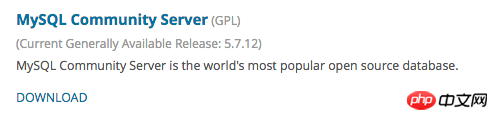
Cliquez pour accéder à la page de téléchargement. Au bas de la page, il y a une option de téléchargement. Veuillez confirmer que la plateforme sélectionnée. est Mac OS X, puis téléchargez Le package d'installation est entouré en rouge dans l'image ci-dessous. Un compte de connexion est requis lors du téléchargement.

Après le téléchargement, exécutez mysql.pkg directement. Vous devez être très prudent pendant ce processus. Notez le mot de passe mysql dans la zone d'invite. informations de mot de passe au mémo.
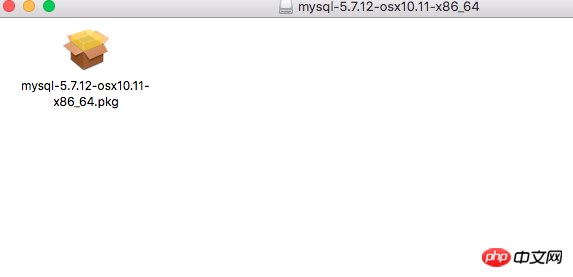
Après l'installation, vous pouvez trouver MySQL dans les préférences système, l'ouvrir et l'exécuter.
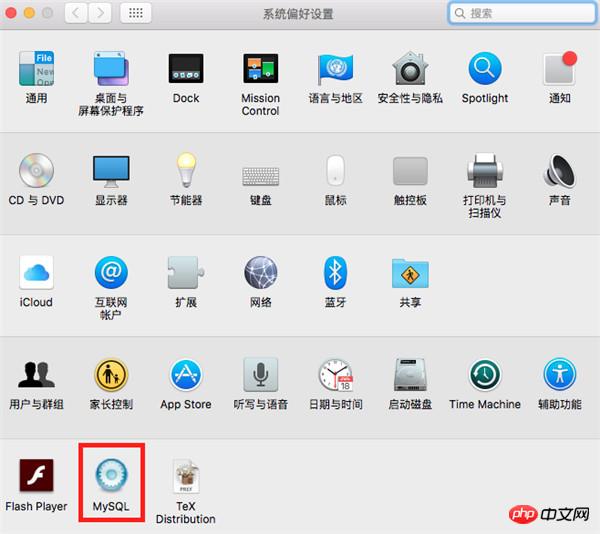
Ensuite, cliquez pour exécuter MySQL Server. Généralement, le démarrage automatique est activé par défaut. Si vous n'en avez pas besoin comme moi, vous pouvez l'annuler.

Après avoir terminé cette étape, vous devez encore savoir comment ouvrir MySQL depuis le terminal, car il nous reste encore un travail à faire.
Sinon, il peut y avoir les deux problèmes suivants :
1. La connexion échoue lors de la connexion à Workbench et invite : Vous devez réinitialiser votre mot de passe en utilisant l'instruction ALTER USER. . . .
2. Lors de la connexion au terminal Invite : ERREUR 1820 (HY000) : vous devez réinitialiser votre mot de passe à l'aide de l'instruction ALTER USER avant d'exécuter cette instruction.
L'essentiel est que vous deviez réinitialiser votre mot de passe une fois, ce qui est une arnaque ! ! !
Ouvrez le terminal et entrez la commande suivante :
PATH="$PATH":/usr/local/mysql/bin mysql -u root -p #输入密码 #Terminal显示 #Welcome to the MySQL monitor. Commands end with ; or \g. Your MySQL connection id is 10 Server version: 5.7.12 Copyright (c) 2000, 2016, Oracle and/or its affiliates. All rights reserved. Oracle is a registered trademark of Oracle Corporation and/or its affiliates. Other names may be trademarks of their respective owners. Type 'help;' or '\h' for help. Type '\c' to clear the current input statement. mysql> # SET PASSWORD = PASSWORD('new password');
Prochain téléchargement et installation, les étapes sont fondamentalement les mêmes que ci-dessus :
MySQL Workbench
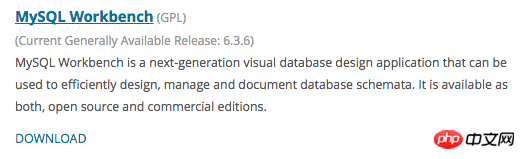
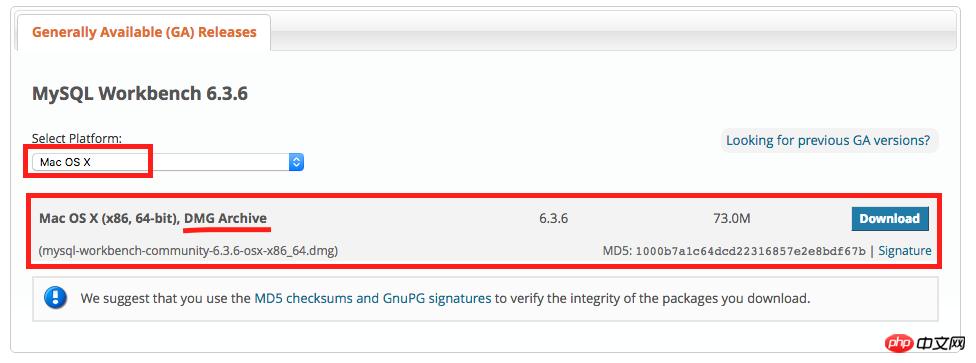
Faites glisser l'atelier.
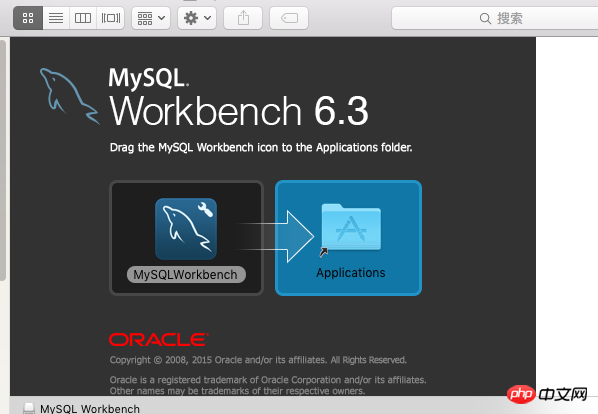
Après l'ouverture, veuillez regarder l'interface principale. MySQL dans l'interface principale est suivi de deux boutons : le premier bouton du signe plus signifie qu'une nouvelle connexion MySQL est créée et le la deuxième signifie modifier les connexions MySQL.
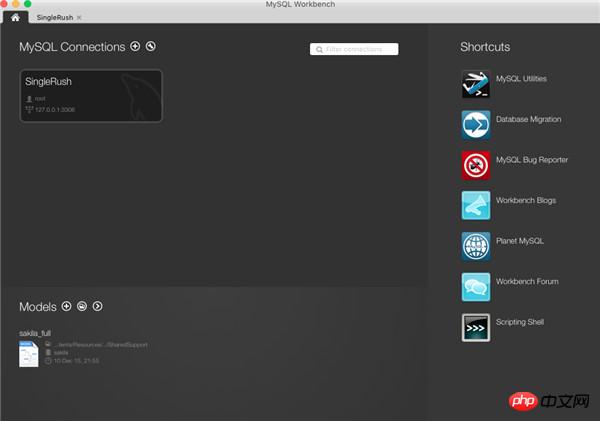
Créez-en d'abord un nouveau et entrez le mot de passe. Une fois le test de connexion réussi, cliquez sur OK.

C'est tout après ça.
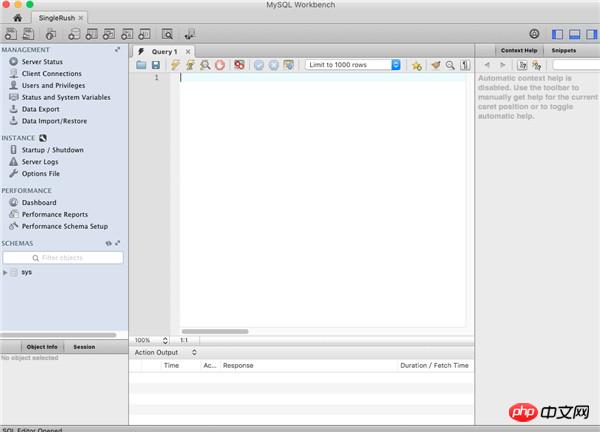
Partage de sujets merveilleux : tutoriels d'installation pour différentes versions de mysql Tutoriels d'installation mysql5.7 pour chaque version Tutoriels d'installation mysql5.6 pour chaque version
Produits connexes recommandés articles :
Étapes détaillées pour l'installation de MySQL 5.7.12 sous CentOS 6.5 (images et texte)
Étapes du didacticiel d'installation manuelle de MySQL 5.7.12 win64 (images et texte)
Ce qui précède est le contenu détaillé de. pour plus d'informations, suivez d'autres articles connexes sur le site Web de PHP en chinois!